
Koe-Koe音声掲示板は掲示板の形でスマホ等から録音した音声データを投稿したり、音声を生放送したりできるサービスです。
この記事ではパソコンでKoe-Koeをダウンロードまたは録音する方法をご紹介します。また、自分の声を録音してKoe-Koeに投稿したい場合も本文をご参考いただけます。
あわせて読みたい:ウェブサイトの埋め込み音声をダウンロードする方法
WonderFox HD Video Converter Factory ProはWindowsパソコンで使える多機能録音ソフトです。簡単な操作だけでKoe-Koeの音声を録音して高音質のWAVまたはAAC、AC3、MP3ファイルに保存することができます。生放送の音声コンテンツを録音することも可能です。使用時間には制限がありません。また、このソフトは他人のKoe-Koe投稿を録音できるだけでなく、パソコンで自分の声を録音してKoe-Koeに投稿することもサポートします。
強力な「変換」機能をあわせて利用すれば、録音した音声データをWMAなど他の形式に変換することができます。また、必要あれば、複数の音声ファイルを一つに結合したり、音声から不要な部分をカットしたり、一つの音声を複数のファイルに分割して保存したりすることができます。更に、この多機能ソフトにはパソコンを画面録画、動画の変換・編集、動画/音楽ダウンロード等の実用的な機能も搭載されております。 他のユーザーがKoe-Koeに投稿した音声であれば、直接ダウンロードすることもできます。
下記にてWonderFox HD Video Converter Factory Proを利用してWindowsパソコンでKoe-Koeを録音する具体的な手順をご説明します。ご興味あれば、この多機能録音ソフトを無料ダウンロード無料ダウンロードしてインストールし、無料トライアルをお試しください。
WonderFox HD Video Converter Factory Proを実行し、メイン画面で「録画」機能を開きます。次に画面トップにあるスピーカーのアイコンをクリックして録音インターフェースに切り替えます。


「形式」ドロップダウンリストからKoe-Koeから録音した音声データの保存形式を選択します。
Koe-Koeから他人の投稿を録音するには「システム音」のチェックを入れる必要があります。自分の声を録音してKoe-Koeに投稿したい場合は「マイク音」のチェックを入れてください。


画面右下の「▼」アイコンをクリックして録音ファイルの保存先を設定します。
「REC」ボタンをクリックすればカウントダウン5秒後に録音が始まるので、それと同時に保存したいKoe-Koeの音声コンテンツを再生してください。
録音を終了するにはホットキー「Ctrl+F1」を押してください。
あわせて読みたい:Windowsで録音した音声を編集する方法


録音ソフトWonderFox HD Video Converter Factory Proを無料体験 >>録音ソフトWonderFox HD Video Converter Factory Proを無料体験 >>
Windows&Macパソコンで無料でKoe-Koeを録音したいなら、Audacityという無料のデジタル音楽編集ソフトをおすすめします。パソコンにある音声ファイルを読み込んで結合、切り取り、音量調整等様々な編集を行うことができるだけでなく、パソコンで流れている音声またはマイクからの入力音声を録音することも可能です。録音した音声データはMP3やWAV、OGG等の形式で出力できます。
AudacityでKoe-Koeを録音する手順
①Audacityを実行し、ツールバーにある録音アイコンをクリックしてからKoe-Koeの音声コンテンツを再生し始めます。
②「停止」アイコンをクリックして録音を終了します。
③「ファイル」「エクスポート」をクリックし、Koe-Koeから録音した音声データを保存します。


Koe-Koeの生放送を保存するには録音という方法しかありませんが、ユーザーが投稿した音声でしたら、直接ダウンロードすることもできます。次にWonderFox HD Video Converter Factory Proの「ダウンロード」機能を利用してKoe-Koeの音声をダウンロードしてMP3ファイルに保存する手順を説明します。
Koe-Koeの音声をダウンロードする手順
①Koe-Koeからダウンロードしたい音声のURLをコピーします。
②WonderFox HD Video Converter Factory Proを実行し、メイン画面で「ダウンロード」機能を開きます。
③「新しいダウンロード」>>「貼り付けと分析」をクリックし、コピーしたURLの解析を始めます。
④解析が終わったら、音源を選択し、下の「Ok」をクリックしてダウンロードタスクを作成します。*音声のビットレートとサイズは0になっていますが、あくまで表示上の問題で、無視していいです。
⑤「▼」アイコンをクリックして保存先を設定してから「ダウンロードを開始」ボタンをクリックし、Koe-Koeの音声をダウンロードします。
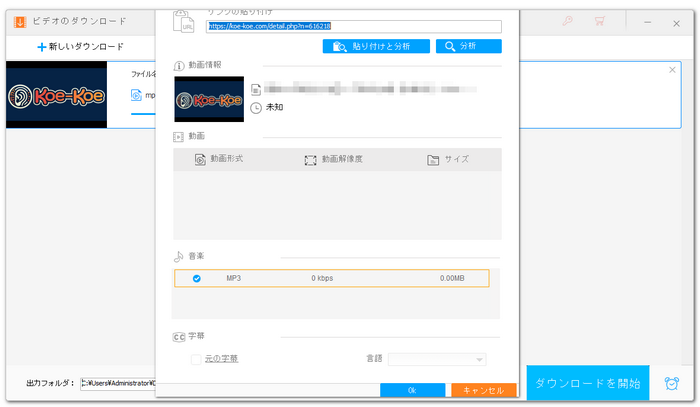
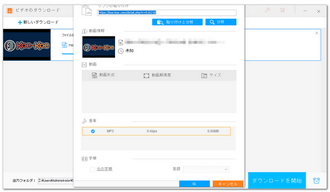
* ご注意:無断でインターネットから著作権があるコンテンツを保存することは違法行為に当たる可能性があります。本文で紹介するKoe-Koeをダウンロードまたは録音する方法は法則許可の範囲内でご参考ください。また、全てのご利用は自己責任でお願いします。
この記事ではパソコンでKoe-Koeをダウンロードまたは録音する方法を紹介させて頂きました。ご参考になれたら幸いです。
WonderFox HD Video Converter Factory ProではKoe-Koe等の音声コンテンツを録音できるだけでなく、直接Koe-Koeの音声をダウンロードすることも可能です。そして、ライブ配信やゲーム実況、ビデオ通話などを画面録画して高品質の動画ファイルに保存することもできます。そして録画/録音した動画/音声データを変換・編集することも簡単にできます。WindowsパソコンでKoe-Koeを保存したり、自分の声を録音してKoe-Koeに投稿したりしたいなら、ぜひこのソフトをインストールして無料トライアルをお試しください。
無料体験はこちら ↓
利用規約 | プライバシーポリシー | ライセンスポリシー | Copyright © 2009-2025 WonderFox Soft, Inc. All Rights Reserved.